掌握这两个Excel技巧,轻松处理海量数据
时间:2025-01-14 20:20
小编:星品数码网
在现代职场中,数据成为了工作的重要组成部分,而Excel作为一款强大的数据处理工具,其在数据整理与分析方面的应用是不可或缺的。处理海量数据时,我们常常会面临许多挑战,比如如何快速识别错误值,或者如何在复杂的条件下提取特定信息。今天,我将与大家分享两个Excel技巧,帮助你高效处理大量数据,提升工作效率。
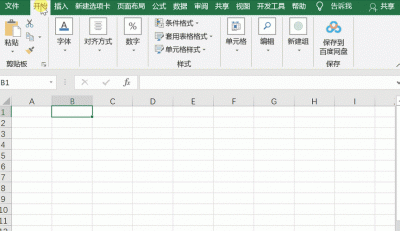
技巧一:使用筛选功能快速定位错误值
在处理Excel数据时,难免会出现一些错误值。例如,引用其他工作表的数据时,可能因为数据缺失或格式不匹配而显示N/A等错误。这些错误值不仅会影响我们的分析结果,也会让我们在数据处理时感到困惑。如何快速找到这些错误值并进行处理呢?
我们可以利用Excel的筛选功能。具体操作步骤如下:
1. 开启筛选功能:选中需要筛选的单元格,然后点击“数据”选项卡下的“筛选”按钮。
2. 设置筛选条件:在你想要处理的列中,点击筛选按钮,拖动滚动条到最底端,查找包含错误值的选项。Excel的排序规则是数字 < 文本 < 逻辑值 < 错误值,所有错误值将会排在数据的。通过这种方式,你可以轻松筛选出所有包含错误值的单元格。
3. 处理错误值:筛选出错误值后,你可以逐一检查并进行相应的修正,比如调整公式或更新引用数据。
除了筛选,可以使用“查找”功能进一步提高效率。按下“Ctrl+F”组合键,调出“查找和替换”对话框:
在“查找内容”中输入“”,确保“查找范围”设置为“值”。
点击“查找全部”,Excel会列出所有包含错误值的单元格,让你可以轻松定位。
这种方法特别适合处理多列数据时,既快捷又高效。
技巧二:运用快速填充功能提取所需数据
在实际工作中,我们常常需要从复杂、冗长的文本中提取特定信息。假设你有一列公司名称,但它们可能以不同的格式呈现,如有的在单元格开头,有的在,或使用全角和半角符号分隔。面对这种情况,使用“快速填充”功能将极大提高我们的效率。
操作步骤如下:
1. 手动输入示例:在一个新列的首行手动输入所需格式的公司名称,这是快速填充识别的基础。
2. 应用快速填充:选中该单元格,按下“Ctrl+E”。Excel会基于你输入的示例内容,自动填充下方的单元格。虽然第一次结果可能不是100%准确,但这依然大大节省了时间。
3. 手动修正:快速填充之后,浏览自动生成的数据,手动修正那些不正确的部分,从而提取出准确的信息。
通过以上步骤,处理多达十万行的复杂数据仍然可以实现秒填的效果,比传统函数处理方法要高效得多。在面对大数据时,Excel也不会因为使用快速填充而出现卡顿现象。
今天与大家分享的两个Excel技巧,筛选功能与快速填充,都是在处理海量数据时非常有效的工具。筛选功能适合快速识别和处理错误值,而快速填充则能帮助我们高效提取并规范化所需数据,这些技能不仅适用于日常的数据整理工作,也为数据分析提供了有力的支持。
后续,我们将继续探讨更多的Excel技巧,帮助你更深入地掌握这一强大工具,提升你的工作能力。如果你在数据处理过程中遇到任何难题,欢迎随时与我交流!通过不断学习与实践,我们一定能够在数据海洋中游刃有余。

